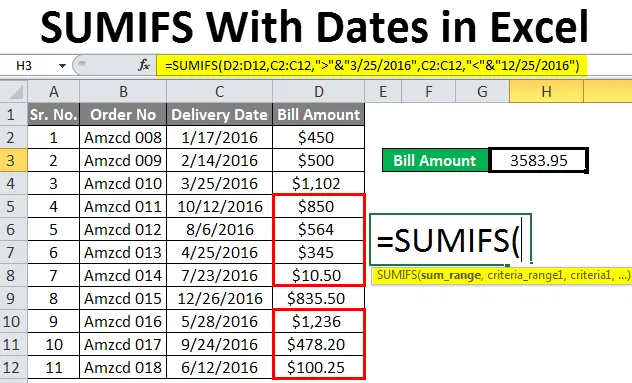
SUMIFE Excel cu date (cuprins)
- SUMIFE cu date în Excel
- Cum să folosiți SUMIFS cu datele în Excel?
SUMIFE cu date în Excel
SUMIFS este o funcție excel folosită pentru a găsi o sumă condiționată cu mai multe condiții. Operatorii logici sunt folosiți mai ales pentru a compara diferitele condiții. Aceasta este o funcție care adaugă valori care îndeplinește mai multe criterii. Pentru a compara diferitele criterii, sunt utilizați operatori logici ca mai mari sau mai mici decât, mai mari sau egali cu, mai mici sau egali cu, sau nu, egali cu. În timpul procesării unui raport de vânzări sau a tranzacțiilor bancare, vor exista situații pentru a face față datelor. SUMIFS-urile vor fi utilizate cu datele în această condiție. Aici putem calcula suma vânzărilor de produse într-o anumită dată sau suma vânzărilor efectuate după o anumită dată etc. SUMIFS poate considera o formă plurală de SUMIF. În cazul în care criteriile unice vor fi verificate în SUMIF și multiple în SUMIFS.
Sintaxa funcției SUMIFS
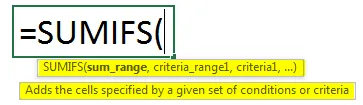
- Suma_range celulele pentru a le însuma odată ce criteriile sunt îndeplinite
- Criterii_range1 primul interval care trebuie evaluat conform criteriilor
- Criteriile 1 prima condiție care ar trebui să îndeplinească criteriile
- Criterii_range2, criterii 2 interval suplimentar și criterii pentru intervalul specificat
Rezultatul va depinde de toate criteriile date. Dacă cineva nu este mulțumit, nu va produce un rezultat. SUMIFS funcționează pe logica AND, astfel încât dacă vreun criteriu nu se potrivește, nu va produce un rezultat. Textul și valorile nule nu vor fi numărate doar valorile numerice vor fi adăugate pentru a da suma.
Cum să folosiți SUMIFS cu datele în Excel?
Când aveți o singură condiție pentru a verifica într-o singură gamă de celule este preferată funcția SUMIF. Dacă criteriile sunt multiple și cu o gamă diferită de celule se utilizează funcția SUMIFS. Similar cu numele, acesta va face suma de celule sau intervalul de celule numai dacă sunt îndeplinite condițiile. Să înțelegem cum să folosiți SUMIFS cu datele în Excel cu câteva exemple.
Puteți descărca acest model SUMIFS cu date Excel aici - SUMIFS cu date Excel TemplateSUMIFE cu date - Exemplul # 1
Mai jos este lista produselor expediate în date diferite și cantitate expediate. Trebuie să găsim suma cantității expediate pentru o anumită perioadă.
- Lista produsului este prezentată în coloana B, data livrării produsului în coloana C și Qty expediate în coloana D sunt ca mai jos.
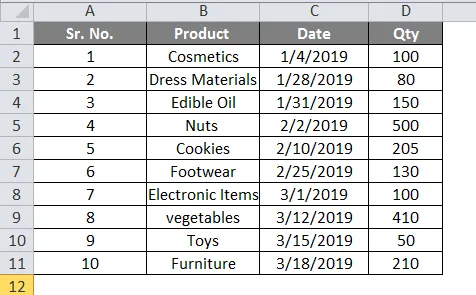
- Trebuie să găsim Qty-ul livrat până la data de 18-mar (considerați ca astăzi) și după 31 ianuarie. Aici aplicăm mai multe condiții. Selectați coloana D13 și aplicați formula pentru a găsi suma Qty care satisface ambele condiții.
= SUMIFE (D2: D11, C2: C11, ”=” & ”31/01/2019 ″)
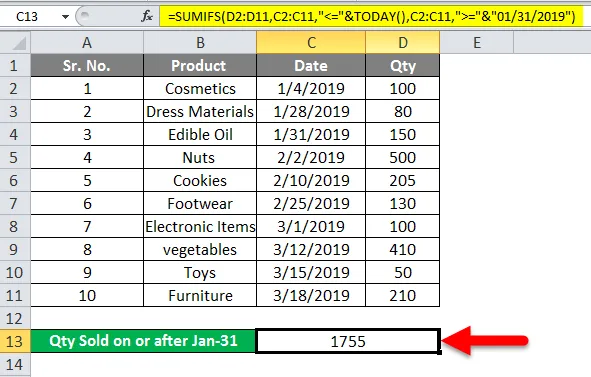
- Aici D2: D1 este intervalul Qty livrat C2: C1 este intervalul de date expediate. Astăzi () este funcția de a obține ziua curentă care este 18-3-2019. Operatorii logici sunt concatenați folosind simbolul „&” cu funcția sau data.
- Primele criterii vor fi „<=” & Today (). Acest lucru va verifica datele date în data de 18- Mar. Deoarece acest lucru este satisfăcător cu o întreagă coloană în data Qty va fi selectat ca mai jos pentru a găsi suma.

- Pentru cel de-al doilea criteriu, „> =” & ”31.01.2019 ″, data mai mare sau egală cu 31 ianuarie, cantitatea expediată va selecta și va face suma ca mai jos

- Rezultatul va fi suma Qty care se află sub ambele, va fi de la data expediată 1-31-2019 până la 18-18-2019. Și suma este 1755 așa cum se arată în prima captură de ecran.
SUMIFE cu date - Exemplul # 2
Un alt set de date este prezentat mai jos. Numărul comenzii, data livrării și suma de factură este dată. Trebuie să găsim suma de lege după 3-25-2016 și înainte de 25-12-2016
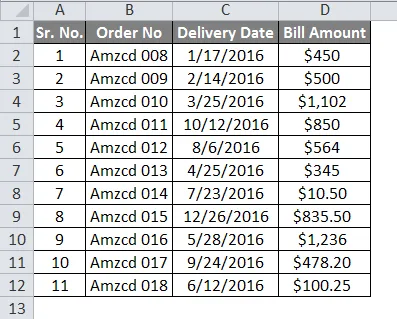
- Aici trebuie să găsim suma facturilor între cele două date menționate. Selectați F3 și aplicați formula
= SUMIFS (D2: D12, C2: C12, ">" și "25/03/2016", C2: C12, "<" & "25/12/2016")

- D2: D12 este suma_range, C2: C12 este intervalul de criterii. Cele două criterii diferite sunt date ca „> 3/3/2016” și „<12/12/2016”.
- În conformitate cu criteriile date, sumați suma facturii după „25/03/2016” pentru primele criterii date.

- Iar pentru al doilea criteriu înainte de „12/25/2016”, sumele vor fi selectate ca mai jos.

- Deci, atunci când ambele criterii sunt satisfăcute suma pe care o vom obține, este prezentată în prima captură de ecran. Adică după 25-mar și înainte de 25-dec. Iar suma va fi de 3583, 95.
SUMIFE cu date - Exemplul # 3
În acest exemplu, putem utiliza SUMIFS cu criterii necompletate și necompletate.
- Data comenzii și data livrării unor produse sunt date cu Qty.
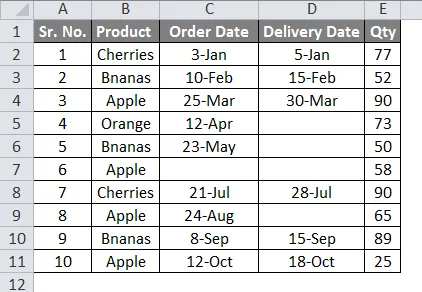
- Trebuie să găsiți cantitatea de produs care nu este încă livrată. Aplicat formula în celula D13.
= SUMIFE (E2: E11, C2: C11, ””, D2: D11, ”=”)

- În prima condiție „C2: C11”, „” vom selecta celulele care nu sunt goale la data comenzii. Și în a doua condiție, vom selecta celulele goale în livrare.
- Deci, ambele criterii care satisfac celulele vor fi ca mai jos.

- Deci, suma celor două criterii care satisfac celulele va fi de 188 dată în D13.
Lucruri de reținut despre SUMIFS cu date
- Formula SUMIFs returnează o valoare de eroare '#VALUE!' când criteriile nu corespund cu intervalul de criterii.
- Folosiți simbolul „&” pentru a concatena o funcție excel cu o șir de criterii.
- Funcția SUMIFS funcționează în conformitate cu logica AND, ceea ce înseamnă că intervalul va fi însumat doar dacă îndeplinește toate condițiile date.
- Ori de câte ori introduceți o formulă matricială, ceea ce înseamnă o formulă lungă, apăsați Ctrl + Shift + Enter, care vă va închide formula într-o breșă cretă, care vă va ajuta să gestionați formula lungă cu ușurință.
- Răspunsul va fi „0” atunci când criteriile nu se potrivesc între ele.
Articole recomandate
Acesta este un ghid pentru SUMIFS cu datele în Excel. Aici vom discuta despre modul de utilizare a funcției SUMIFS cu datele în Excel, împreună cu exemple practice și șablon excel descărcabil. Puteți parcurge și alte articole propuse -
- Cum se inserează data în Excel?
- Ghid pentru funcția SUMIF în Excel
- Formula medie în Excel
- Cum se utilizează funcția Excel AVERAGEIF?
- Sumif între două date (exemple)